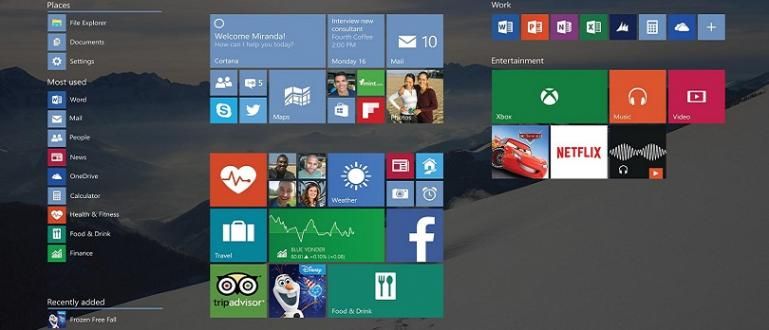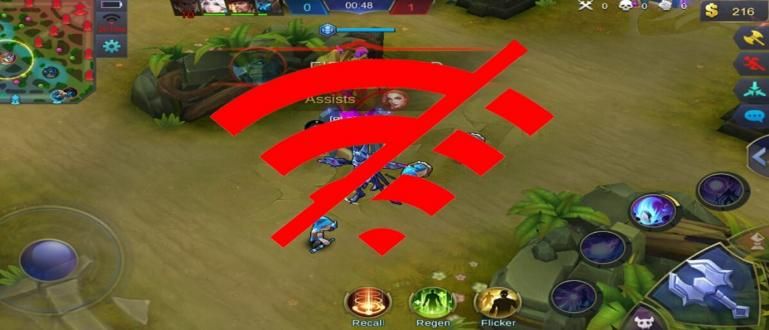Norite sužinoti, kaip sukurti linijas „Photoshop“? Nagi, mokykitės čia kartu!
Adobe Photoshop buvo laikomas vienu geriausia programinė įranga dėl dizainas ir nuotraukų redagavimas. Žinoma, įvairios funkcijos ir teikiamos priemonės yra daug išsamesnės nei kita kompiuterio nuotraukų redagavimo programinė įranga.
Todėl vartotojai taip pat dažniausiai yra para ekspertas kurie jau turi daug skraidymo valandų nuotraukų redagavimo srityje. Iš pirmo žvilgsnio manoma, kad „Photoshop“. per sunku ir sudėtinga žmonėms, kurie tik mokosi redaguoti nuotraukas.
Bet nesijaudink, gauja! Jaka padės jums paleisti šią programinę įrangą. Visų pirma, mes išmoksime kaip padaryti linijas „Photoshop“.. Tikrai nesunku, garantuotai!
Kaip sukurti linijas „Photoshop“.
Tiems iš jūsų, kurie pirmą kartą naudojate „Adobe Photoshop“, jus gali suklaidinti daugybė pateiktų nustatymų ir funkcijų. Tačiau nesijaudinkite, šis mokymosi procesas tikrai trunka neilgai!
Taip, galite naudoti bet kurią „Adobe Photoshop“ versiją, nesvarbu, ar tai CS2, CS3, iš esmės tą pačią. Pavyzdžiui, jei neturite, Jaka jums duos Adobe Photoshop CS2 kurį galite atsisiųsti žemiau šito.
 „Adobe Systems Inc“ nuotraukų ir vaizdų programas ATSISIŲSTI
„Adobe Systems Inc“ nuotraukų ir vaizdų programas ATSISIŲSTI Yra 3 būdai ką tu gali padaryti piešti linijas „Photoshop“.. Kai laisvai išmoksite naudoti visus tris, suprasite kaip padaryti tiesią liniją, lenktas, iki dėžė in Photoshop. Užuot delsę, čia yra vadovas!
Kaip sukurti linijas „Photoshop“ naudojant pieštuko įrankį
Pirmasis metodas paprastai yra paklausiausias, nes jis yra daug lengvesnis ir glaustas nei kiti metodai. Įdomu? Štai vadovas!
1 žingsnis: Pirmas dalykas, kurį turite padaryti, yra atidaryti programinę įrangą Adobe Photoshop.
2 žingsnis: jei jis jau atidarytas, sukurkite naują sluoksnį spustelėdami Failas, Nauja.
Po to pakoreguokite norimo naudoti sluoksnio dydį. Jei turite, spustelėkite Gerai.
Žingsnis - 3: Po to laikas mums daryti sluoksnius. Pirmiausia spustelėkite Pieštuko įrankis kairiajame meniu. Kad būtų lengviau, galite paspausti raidė B klaviatūroje.

Žingsnis - 4: Jei taip, užveskite pelės žymeklį virš tuščio sluoksnio. Po to dešiniuoju pelės mygtuku spustelėkite iškelti langą Redaguoti.

Po to pakoreguokite pikselių dydis ir pieštuko tipas kurią norite naudoti kurdami eilutę.
Žingsnis - 5: Jūs pasiruošę nubrėžti liniją! Tai labai lengva. Prašome paspausti mygtuką Shift, tada perkelkite žymeklį iš vienos krypties į kitą. Tai nustatys jūsų linijos formą.
Padaryti horizontali linija: spustelėkite pelę nuo iš kairės į dešinę, arba kitaip.

Padaryti vertikali linija: spustelėkite pelę nuo Nuo viršaus iki apačios, arba atvirkščiai.

Taip atrodo vadovas, kaip sukurti linijas naudojant „Photoshop“ pieštuko įrankį. Labai lengva, tiesa?
Kaip sukurti linijas „Photoshop“ naudojant linijos įrankį
Pasirodo, kad yra ir kitas būdas sukurti eilutes „Adobe Photoshop“, būtent naudojant „Line Tool“. Šis metodas yra ne mažiau paprastas nei pieštuko įrankis. Štai vadovas!
1 žingsnis: Atidarykite „Adobe Photoshop“ programinę įrangą, pakartokite 1–3 veiksmus, kaip nurodyta anksčiau, kad pradėtumėte naują sluoksnį.
2 žingsnis: Spustelėkite Linijos įrankis kairiajame meniu. Kad būtų lengviau, galite paspausti raidė U klaviatūroje.

Žingsnis - 3: Iš čia galite tiesiogiai nubrėžti liniją. Prašome paspausti mygtuką Shift, tada perkelkite žymeklį iš vienos krypties į kitą.
Taip pat galite sukurti įstrižas, vertikalias arba kvadratines linijas, kaip parodyta toliau pateiktame pavyzdyje.

Toks yra vadovas. Labai lengva, tiesa?
Kaip sukurti linijas „Photoshop“ naudojant rašiklio įrankį
Neskaitant naudojimo Pieštuko įrankis ir Linijos įrankis, taip pat galite naudoti rašiklio įrankį. Na, o šiam vienam metodui reikia kantrybės, nes suformuotos linijos bus labai lanksčios.
Vėliau taip pat žinosite, kaip Photoshop programoje formuoti lenktas linijas, tiesias linijas, kvadratus ir įvairias kitas formas.
Be to, čia yra vadovas!
1 žingsnis: Atidarykite „Adobe Photoshop“ programinę įrangą, pakartokite 1–3 veiksmus, kaip nurodyta anksčiau, kad pradėtumėte naują sluoksnį.
2 žingsnis: Spustelėkite Rašiklio įrankis kairiajame meniu. Kad būtų lengviau, galite paspausti raidė U klaviatūroje.

Žingsnis - 3: Dešiniuoju pelės mygtuku spustelėkite Rašiklio įrankio piktogramą, tada dar kartą pasirinkite norimą įrankio parinktį. Iš čia galite tiesiogiai sukurti eilutę, nespausdami klavišo Shift.
Na, norint naudoti rašiklio įrankį, jums tikrai reikia ilgos skrydžio valandos kol jūsų sukurtos linijos gali būti tikrai geros be kreivumo. Štai kaip sukurti eilutę „Photoshop“.
Daugiau patarimų
Baigę galite padaryti linijinius papuošimus, kurie derinami su įvairiais ornamentais. Pavyzdžiui, galite ieškoti Naujausia šaunių ir išmintingų citatų / vaizdų kolekcija Sekantis.
Ne tik „Adobe Photoshop“ asmeniniame / nešiojamajame kompiuteryje, jūs taip pat galite išmokti kurti linijas savo mobiliajame telefone per eilutes geriausia nuotraukų redagavimo programa, skirta Android Sekantis. Viską Jaka suteikė jums visiškai, žinote!
Tai buvo vadovas, kaip sukurti lengviausią ir išsamiausią „Photoshop“ liniją. Kaipgi, tai taip paprasta, ar ne?
Jei turite kitą būdą, galite tai parašyti toliau esančiame komentarų stulpelyje. Sekite kitus Jakos įrašus, gerai!
Taip pat skaitykite straipsnius apie Photoshop ar kitų įdomių straipsnių iš Diptya.